아이폰 유튜브 사용법
아이폰 유튜브 사용법: 초보자를 위한 완전 가이드
소개:
아이폰은 현대 사회에서 가장 인기 있는 스마트폰 중 하나입니다. 그리고 유튜브는 인터넷에서 가장 인기 있는 동영상 공유 플랫폼입니다. 이 포스팅에서는 아이폰에서 유튜브를 사용하는 방법에 대해 초보자를 대상으로 설명해 드리겠습니다. 아이폰 사용자라면 누구나 유튜브를 즐길 수 있을 것입니다!
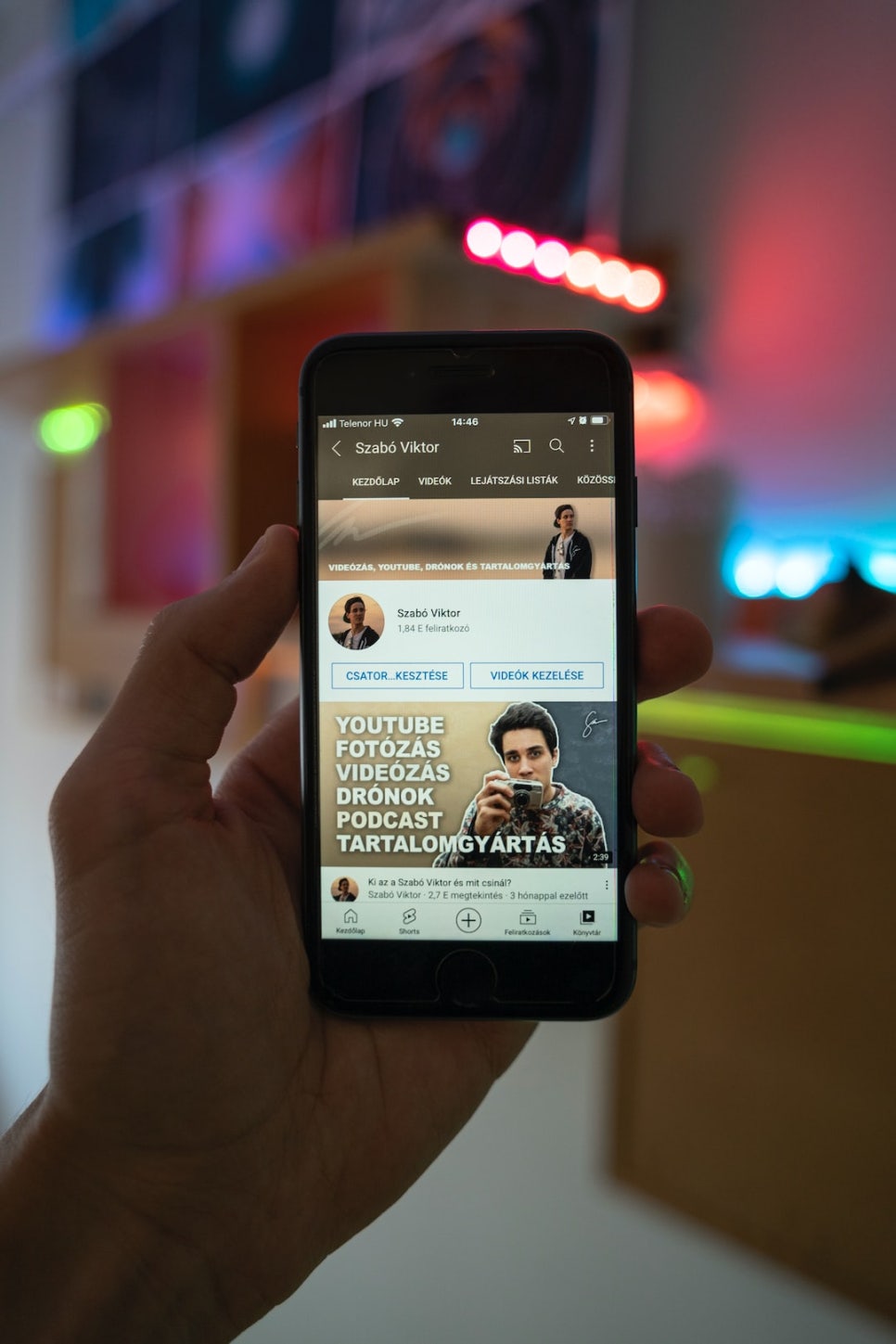
1. 유튜브 앱 설치하기
아이폰에는 기본적으로 유튜브 앱이 설치되어 있지 않습니다. 따라서, App Store에서 유튜브 앱을 다운로드하고 설치해야 합니다. App Store에 접속하여 유튜브를 검색하고, 다운로드 버튼을 눌러 앱을 설치하세요.
2. 유튜브 계정 만들기
유튜브를 최대한 활용하기 위해서는 계정을 만드는 것이 좋습니다. 계정을 만들면 구독, 좋아요, 댓글 작성과 같은 다양한 기능을 사용할 수 있습니다. 유튜브 앱을 실행한 후, 오른쪽 상단에 있는 계정 만들기 버튼을 눌러 계정을 생성하세요. 이미 계정이 있다면 로그인하여 사용하면 됩니다.
3. 동영상 찾기
유튜브 앱의 홈 화면에서는 인기 동영상과 추천 동영상을 확인할 수 있습니다. 이 외에도 검색 기능을 이용하여 원하는 동영상을 찾을 수 있습니다. 유튜브 검색 창에 원하는 키워드를 입력하고, 결과 목록에서 동영상을 선택하세요. 동영상을 선택하면 해당 동영상의 재생 화면으로 이동합니다.
4. 동영상 재생 및 제어
동영상을 선택하면 재생 화면으로 이동합니다. 재생 화면에서는 동영상을 재생, 일시 정지, 앞으로/뒤로 감기와 같은 제어 기능을 사용할 수 있습니다. 동영상 아래에는 동영상 제목, 조회수, 좋아요 수, 구독자 수 등의 정보가 표시됩니다. 또한, 오른쪽 하단에 있는 전체화면 버튼을 눌러 동영상을 전체 화면으로 볼 수 있습니다.
5. 동영상 공유 및 저장
유튜브 동영상을 다른 사람과 공유하고 싶다면, 화면 오른쪽 하단에 있는 공유 버튼을 눌러 공유 옵션을 선택하세요. 여러 가지 공유 방법 중 원하는 방법을 선택한 후, 공유할 대상을 선택하세요. 또한, 동영상을 나중에 볼 수 있도록 저장할 수도 있습니다. 화면 우측 하단에 있는 저장 버튼을 누르면 동영상이 저장됩니다.
6. 구독과 알림 설정
유튜브에서는 원하는 채널을 구독하여 해당 채널의 새로운 동영상 업데이트를 받을 수 있습니다. 동영상 재생 화면에서 채널명을 클릭한 후 구독 버튼을 눌러 해당 채널을 구독하세요. 구독한 채널의 동영상 업데이트를 알림으로 받고 싶다면, 채널 페이지에서 알림 설정을 변경하세요.
7. 댓글 작성과 평가
유튜브 앱에서는 동영상에 댓글을 작성하고 해당 동영상을 평가할 수 있습니다. 동영상 재생 화면에서는 댓글란이 있으며, 댓글을 작성하려면 터치하여 입력하세요. 또한, 동영상 아래에는 좋아요와 싫어요 버튼이 있으며, 동영상을 평가하려면 버튼을 누르세요.
이제 아이폰에서 유튜브를 즐기기 위한 기본적인 사용법을 익혔습니다. 유튜브 앱을 설치하고 계정을 만들어서 다양한 기능을 활용해 보세요. 원하는 동영상을 찾아 재생하고, 공유하고, 저장할 수 있습니다. 또한, 구독과 알림 설정을 통해 원하는 채널의 새로운 동영상을 받아볼 수 있습니다. 유튜브를 통해 새로운 콘텐츠를 발견하고, 다른 사람들과 소통해보세요!